word中怎么把上下结构的公式弄成只用一行显示
来源:网络收集 点击: 时间:2024-05-17【导读】:
在word编辑公式时,经常会发现公式结构占用好几行内容,在版面上显得不怎么协调,那么如果我们想要把上下结构的公式变成只用一行来显示,该怎么去实现呢?工具/原料more电脑word软件鼠标方法/步骤1/6分步阅读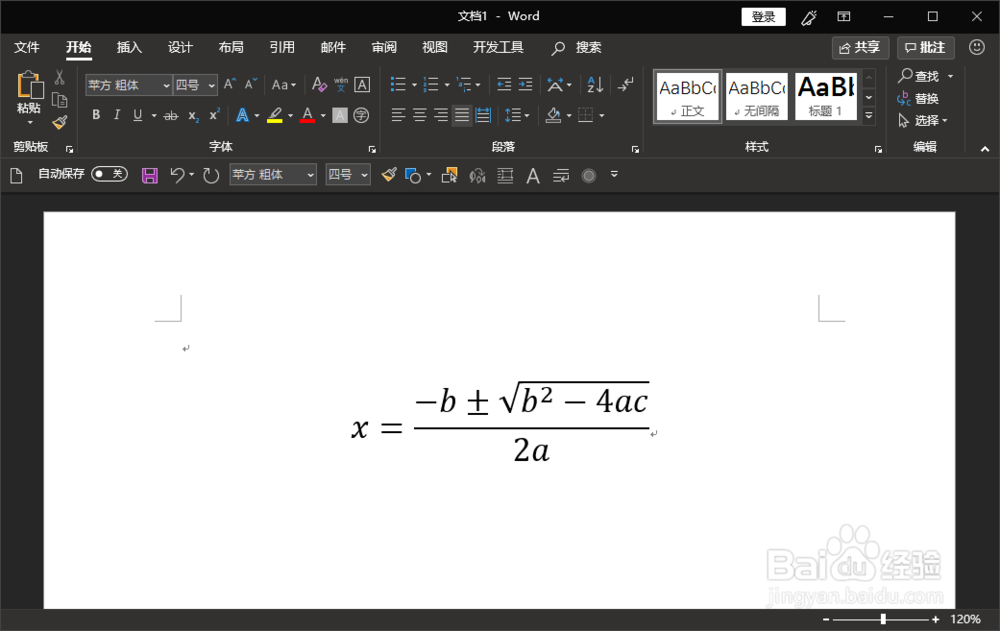 2/6
2/6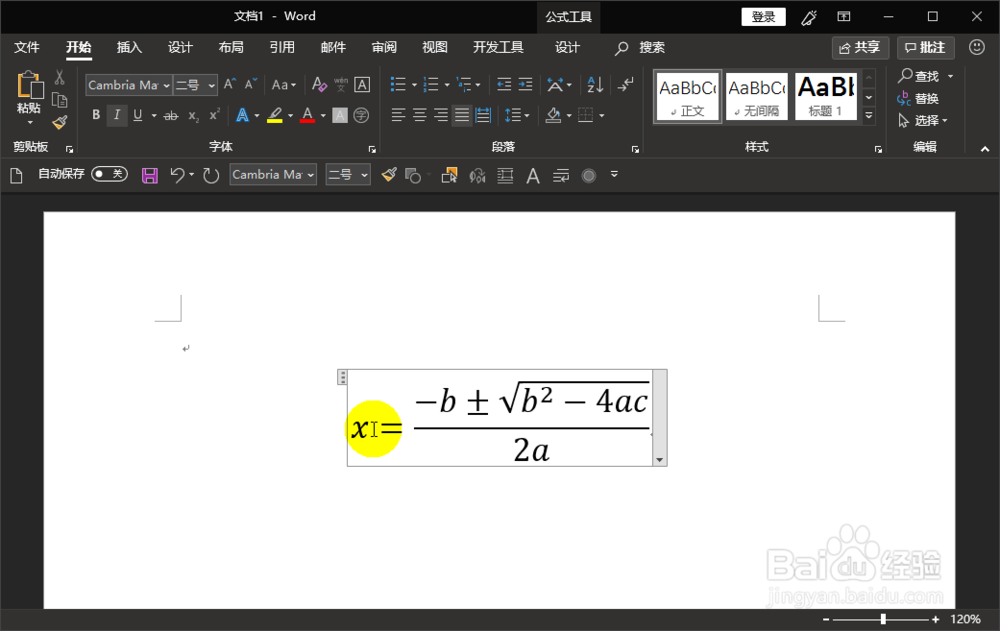 3/6
3/6 4/6
4/6 5/6
5/6 6/6
6/6 注意事项
注意事项
打开word软件,然后直接开启并进入到我们需要将上下结构的公式弄成只用一行显示的文档之中。
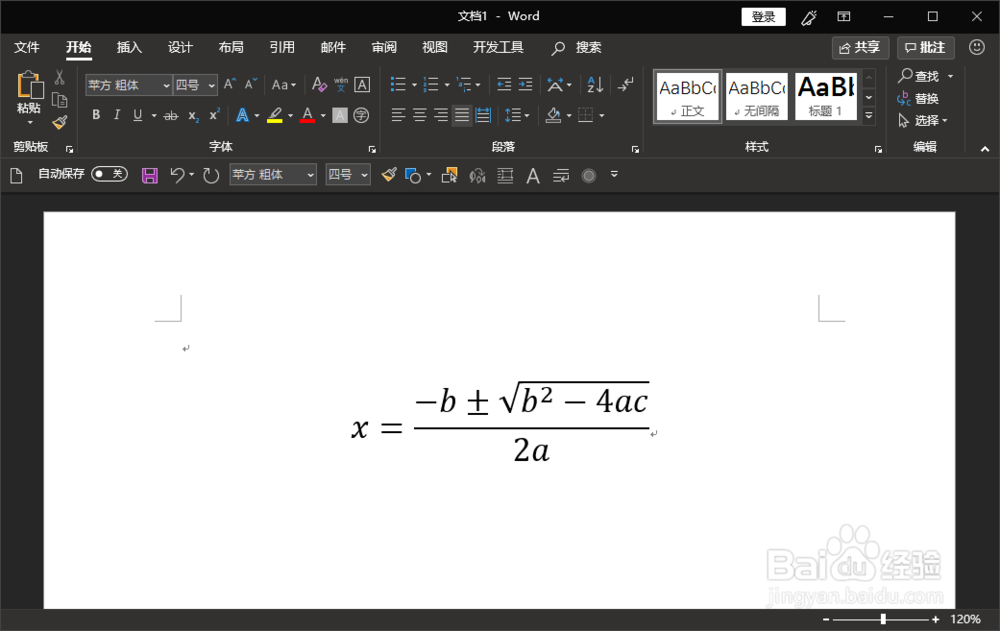 2/6
2/6进入文档后,我们先调整好公示在文档中的位置,然后在文档中的公式内容中点击一下鼠标左键。
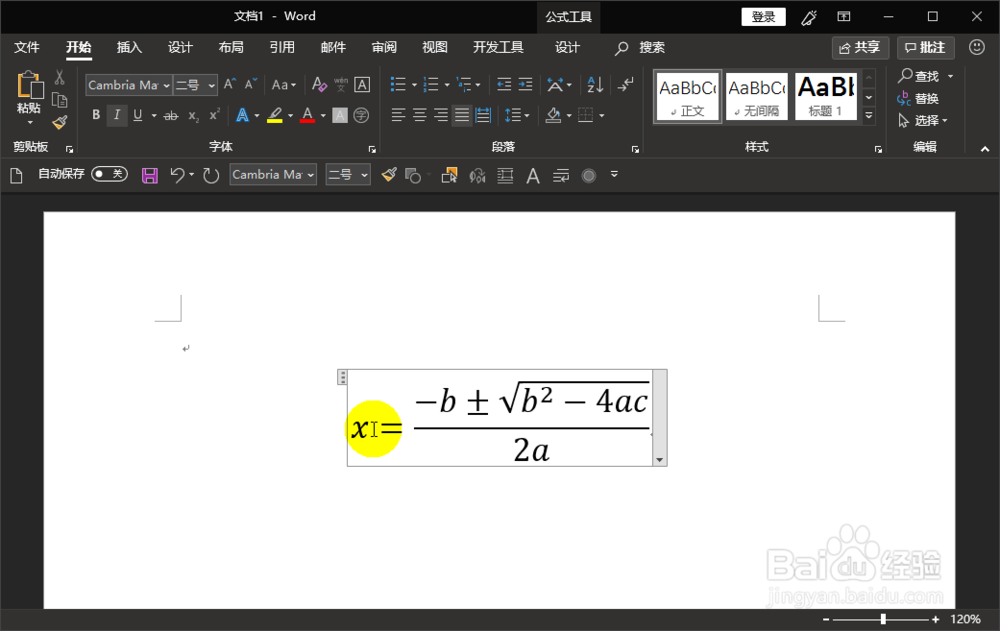 3/6
3/6点击后,显示出公式的编辑控件框,在控件框的右侧会显示出折叠小三角符号,我们点击这个符号。
 4/6
4/6点击后,会弹出公式控件的下拉菜单选项,在该选项中,我们选择其中的“线性”选项或者“全部-线性”选项。
 5/6
5/6选择“线性”或“全部-线性”后,我们就可以看到word中的表达式由上下结构变成了只有一行的线性结构了。
 6/6
6/6如果,我们后续又想要变回之前上下结构的样式,只需要再次在公式中点击一下鼠标,然后选择折叠菜单下的“专用”选项或者“全部-专业”选项即可。
 注意事项
注意事项对于上下结构特别复杂的公式,即使选择线性或者全部-线性可能一行也不能完全显示出来;
以上下结构显示和只用一行显示直接可以进行来回互相切换。
WORD公式线性显示表达式上下显示版权声明:
1、本文系转载,版权归原作者所有,旨在传递信息,不代表看本站的观点和立场。
2、本站仅提供信息发布平台,不承担相关法律责任。
3、若侵犯您的版权或隐私,请联系本站管理员删除。
4、文章链接:http://www.1haoku.cn/art_787053.html
上一篇:怎么查看豆瓣app的个人ID信息
下一篇:怎么做鸡汁千张包?
 订阅
订阅